Ang write-up na ito ay magpapakita ng sunud-sunod na gabay sa pag-install ng mga pakete ng NPM na partikular na na-customize para sa mga proyekto ng TypeScript.
Paano Ko I-install ang Mga NPM Package para sa TypeScript?
Sundin ang mga ibinigay na hakbang upang mag-install ng mga NPM package para sa TypeScript:
Hakbang 1: Itaas ang isang TypeScript Project
Bago mag-install ng anumang pakete ng NPM, tiyaking mayroon kang naka-set up na proyekto ng TypeScript. Para sa layuning iyon, maaari kang gumamit ng isang umiiral na proyekto ng TypeScript o magpasimula ng bago sa pamamagitan ng pagsasagawa ng sumusunod na command:
npm init -at
Sa pamamagitan ng pagsasagawa ng utos na ito ng isang file ' package.json ” ay gagawin sa proyektong namamahala sa mga dependency.
Hakbang 2: Piliin ang NPM Package
Tukuyin ang NPM package na gusto mong i-install para sa iyong TypeScript project. Para sa layuning ito, i-browse ang NPM website o maghanap ng mga pakete gamit ang sumusunod na npm command:
paghahanap ng npm < Pangalan ng package >
Hakbang 3: I-install ang NPM Package
Para mag-install ng NPM package, buksan ang terminal o command prompt at patakbuhin ang sumusunod na command:
Palitan'
Hakbang 4: I-install ang Mga Deklarasyon ng TypeScript
Kung walang built-in na suporta sa TypeScript ang package na i-install, dapat magkahiwalay na i-install ng mga user ang mga deklarasyon ng TypeScript. Ang mga deklarasyong ito ay nagbibigay ng uri ng impormasyon para sa package at nagbibigay-daan sa TypeScript's static type-checking at intelligent na mga feature ng IDE. Upang gawin iyon, gamitin ang sumusunod na 'npm' na utos:
Palitan'
Hakbang 5: I-import at Gamitin ang Package
Pagkatapos i-install ang package at ang mga deklarasyon nito, handa ka nang mag-import at gamitin ito sa loob ng TypeScript code. I-import ang nais na mga pag-andar mula sa package papunta sa iyong TypeScript file gamit ang 'import' na pahayag, tulad ng ipinapakita sa ibaba:
Palitan ang 'functionality' ng partikular na functionality na ii-import at '
Hakbang 6: Bumuo at Patakbuhin ang TypeScript Project
Kapag na-install mo na ang NPM package, isinama ang mga deklarasyon ng TypeScript, at na-import ang package sa iyong code, handa ka nang buuin at patakbuhin ang iyong TypeScript project. Gamitin ang sumusunod na command na 'tsc' upang i-transpile ang TypeScript file sa isang JavaScript file:
Pagkatapos nito, maaaring isagawa ng mga user ang command na 'node' upang patakbuhin ang transpiled JavaScript file:
node < fileName.js >Isagawa natin ang mga tagubilin sa itaas.
Halimbawa: Pag-install ng mga NPM Package para sa TypeScript
Ang halimbawang ito ay nag-i-install ng TypeScript bilang isang npm package upang ang aming code ay ma-compile gamit ang TypeScript compiler. Upang gawin ito, una, simulan ang proyekto gamit ang sumusunod na command:
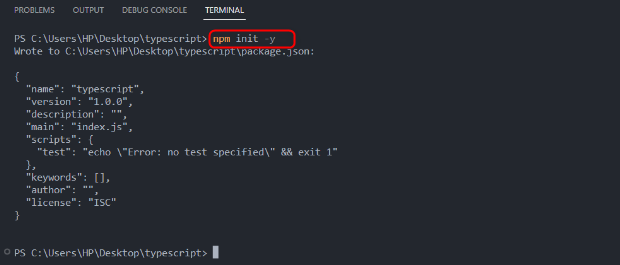
Ngayon isagawa ang ibinigay na utos upang mai-install ang TypeScript:
npm ako typescriptSa matagumpay na pagpapatupad ng command na 'npm', mai-install ang TypeScript sa proyekto at isang ' node_modules 'direktoryo,' package.json ” file, at “ package-lock.json ” file ay malilikha:

Ang mga naka-install na dependencies ay ipinapakita sa ' package.json ” file na magagamit sa ilalim ng seksyon ng dependencies:
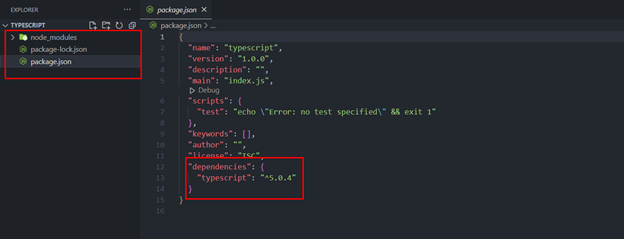
Ngayon lumikha ng isang bagong pangalan ng file ' halimbawa.ts ” sa direktoryo ng proyekto at isagawa ang sumusunod na code:
hayaan halimbawa: string = 'Hello, Welcome sa Linuxhint.com!' ;console.log ( halimbawa ) ;
Sa halimbawang ito:
- Ang isang variable ay ginawa at pinasimulan gamit ang isang string value.
- Ang value ng variable ay naka-print sa screen/console gamit ang console.log() method.
Upang i-transpile ang code na ito gamitin ang command na 'tsc' kasama ang pangalan ng file:
halimbawa ng tsc.tsPatakbuhin ang ibinigay na 'node' na utos sa ibaba upang maisagawa ang transpiled file:
halimbawa ng node.js Output
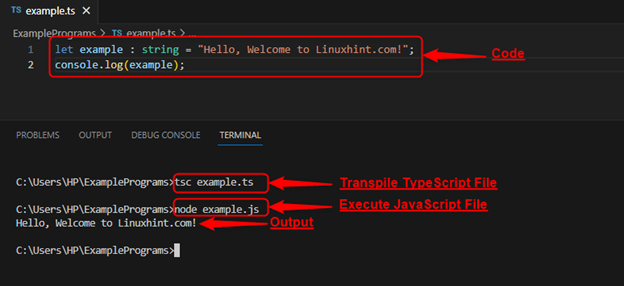
Iyon lang ang tungkol sa pag-install ng mga pakete ng NPM para sa TypeScript.
Konklusyon
Upang mag-install ng mga pakete ng NPM para sa TypeScript, gamitin ang “ pag-install ng npm ” utos na sinusundan ng pangalan ng package na mai-install. Ang NPM Packages ay nagbibigay-daan sa mga developer na gumamit ng iba't ibang mga third-party na library at tool. Sa pamamagitan ng pagsunod sa sunud-sunod na gabay na ito, madali mong mai-install ang mga pakete ng NPM, isama ang mga deklarasyon ng TypeScript, at mapahusay ang iyong proyekto sa TypeScript na may mga karagdagang pag-andar.